¿Cómo combinar videos en un solo archivo? La creación de videos cubre la mayoría de los métodos para crear el mejor resultado. Dependiendo del concepto, un vídeo puede resultar más atractivo con múltiples ángulos y tomas. Las cámaras separadas y la estrategia de filmación acumularán varios clips y, eventualmente, necesitarás compilarlos en uno solo para crear una película. Para ayudarte fácilmente combinar archivos MP4, aquí hay algunas herramientas para probar en Windows y Mac.
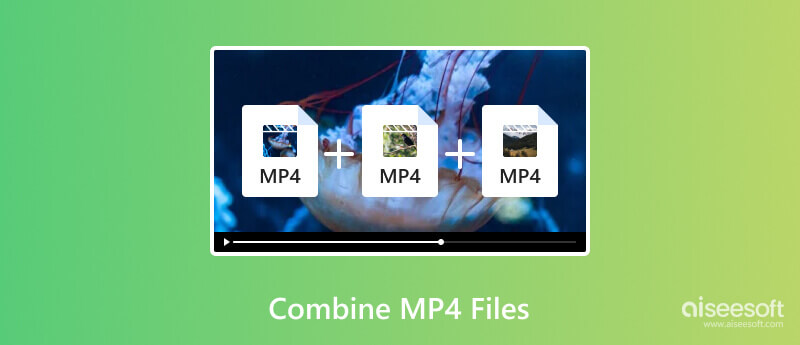
Puedes encontrar varios métodos para combinar videos MP4 en uno. Pero sólo hay unos pocos que son rápidos de usar y no reducen la calidad. Estas son las mejores herramientas de selección para Windows, Mac y otros sistemas operativos.
Aiseesoft Video Converter Ultimate es un software de IA profesional para Windows y Mac. Tiene funciones todo en uno, incluido Video Merger para MP4, MOV, MKV, WMV y otros formatos. Con sus funciones avanzadas, puedes editar los clips cargados con nuevos efectos y filtros y ajustar el volumen del sonido según tus preferencias. Además, la herramienta tiene configuraciones avanzadas para el perfil de salida, lo que le permite configurar el formato, la resolución, la calidad y la velocidad de cuadros del video. Esta es la solución más fácil de usar para combinar archivos MP4 en Windows y Mac.

Descargas
100% Seguro. Sin anuncios.
100% Seguro. Sin anuncios.
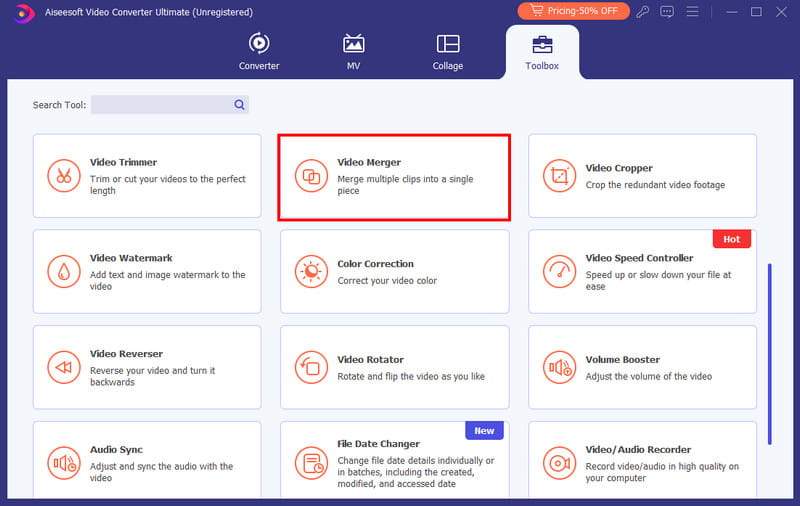
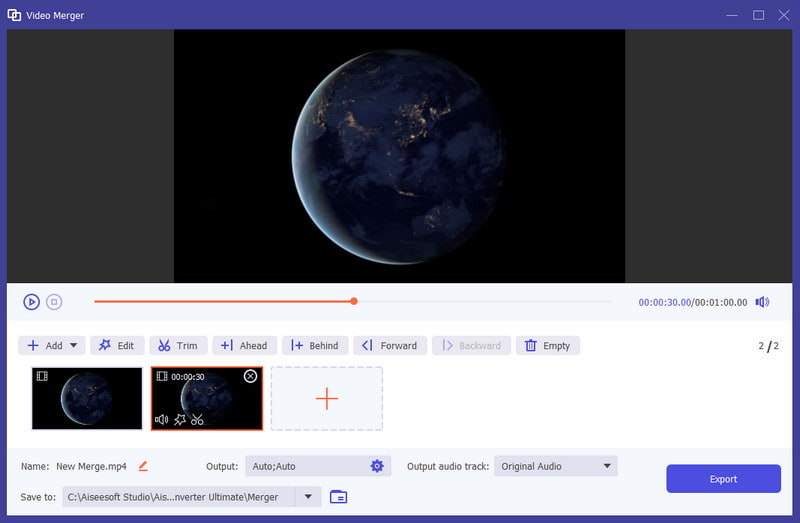
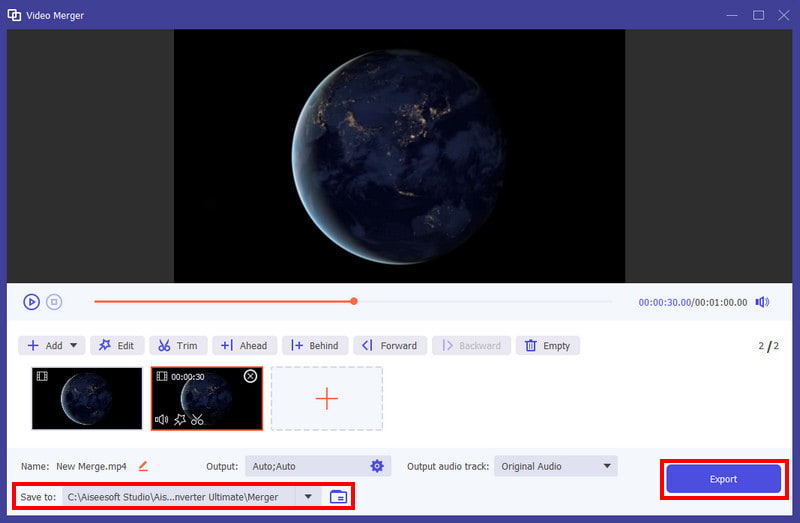
¿Sabías que la aplicación Fotos en Windows 10 y 11 proporciona un editor de video integrado? Es verdad y te permite editar videos en Windows sin esfuerzo. La aplicación predeterminada no solo sirve para ver y organizar archivos multimedia, sino que también tiene herramientas de edición de video para fusionar, recortar y diseñar clips de video rápidamente. Aquí hay una demostración simple del uso de Fotos en Windows para fusionar archivos MP4:
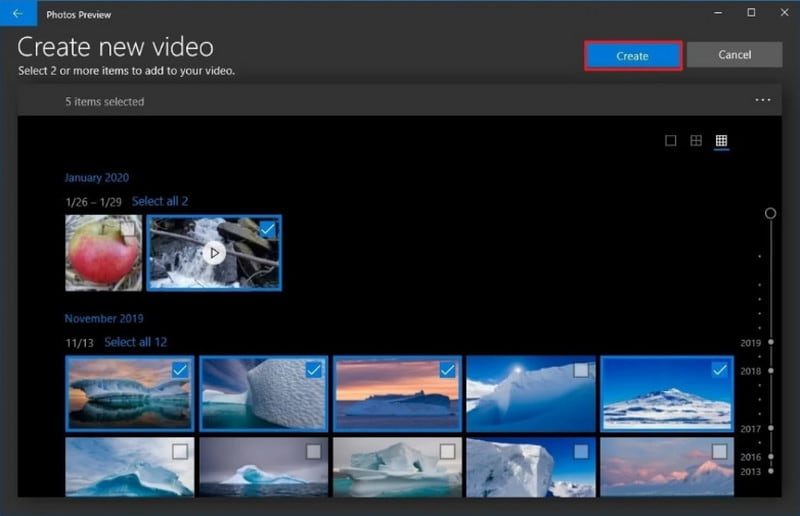
Para una edición rápida, su Reproductor multimedia QuickTime en Mac puede ayudarte a fusionar vídeos con facilidad. QuickTime es una herramienta predeterminada para Mac, por lo que cualquier versión la tiene. Además, cuenta con herramientas adicionales sin necesidad de complemento, incluida una pantalla y una grabadora de audio. Sin embargo, QuickTime no ofrece otras herramientas de edición para los clips fusionados. Pero si desea utilizar esta herramienta, estos son los pasos:
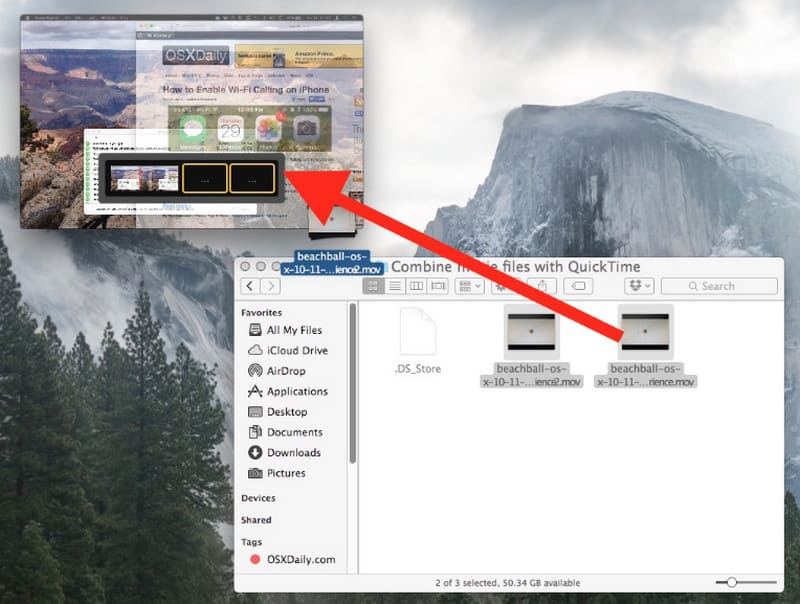
Otro método para combinar vídeos en uno es a través de herramientas online. Los siguientes sitios web son las herramientas recomendadas.
Une archivos MP4 con Online Video Merger de 123Apps. Facilita la solución con un sitio web limpio sin necesidad de instalar nada. También es gratuito y accesible desde cualquier navegador, con una extensión de Chrome disponible en la tienda. La mejor parte de la herramienta en línea es que lo prepara con abundantes funciones para realizar más ediciones.
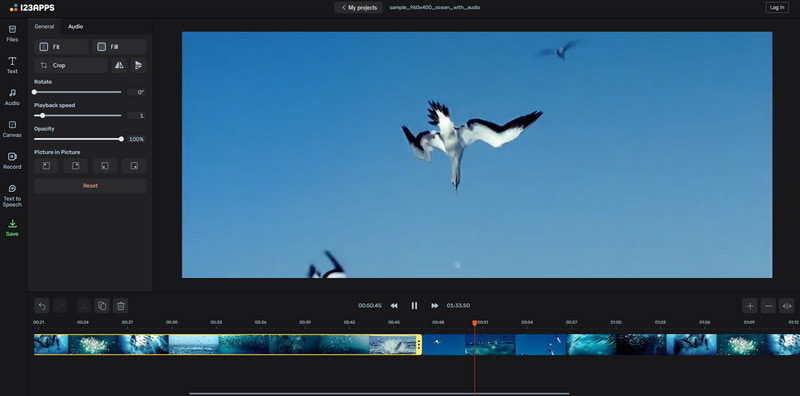
Entre sus otras herramientas, Clideo Merge Videos puede ayudarte a combinar MP4 y otros formatos en un solo archivo. La parte única del fusión de video en línea son sus múltiples opciones para importar archivos y al mismo tiempo brindar al usuario ajustes preestablecidos para música y temas. Es completamente gratuito en Chrome y Safari sin aplicar una marca de agua al archivo de vídeo combinado.

¿Cómo puedo fusionar archivos MP4 de gran tamaño en Windows 10?
Utilice la aplicación Fotos para fusionar archivos grandes en Windows. Ahora bien, si la aplicación tarda más en procesar los vídeos, lo mejor es utilizar software avanzado como Aiseesoft Video Converter Ultimate o VLC.
¿Puedo combinar archivos MP4 en Mac usando iMovie?
Sí. iMovie es el editor de vídeo predeterminado para Mac. Sólo necesitas abrir la aplicación y hacer clic en el botón Crear nuevo. Importa el primer vídeo y arrástralo a la línea de tiempo. Para agregar otro clip más o menos, presione el botón Shift y seleccione los videos deseados. Luego, vaya al menú Modificar y elija la opción Unir clips.
¿Cuál es la mejor herramienta online para combinar vídeos MP4?
Puede probar las herramientas en línea recomendadas en esta publicación. Tienen los mejores resultados, así como una experiencia de usuario satisfactoria.
Conclusión
Después de leer esta publicación, descubriste la mejor manera de combinar vídeo MP4 en uno archivo. Hay aplicaciones integradas que te permiten fusionar vídeos y también herramientas en línea como alternativas. Pero para obtener el mejor resultado, Aiseesoft Video Converter Ultimate es la opción ideal para Windows y macOS. Obtenga la versión de prueba gratuita para experimentar sus funciones profesionales.
Editor de video MP4
Editor de 1.1 MP4 1.2 MP4 Joiner 1.3 Divisor MP4 1.4 Recortador de MP4 1.5 Cortador MP4 1.6 Editar vídeo MP4 1.7 Rotar MP4 1.8 Combinar archivos MP4 1.9 Extraer audio de MP4 1.10 Eliminar audio de MP4 1.11 Cómo agregar subtítulos a MP4 1.12 Recortar vídeo MP4 1.13 Comprimir MP4
Video Converter Ultimate es un excelente conversor, editor y potenciador de video para convertir, mejorar y editar videos y música en 1000 formatos y más.
100% Seguro. Sin anuncios.
100% Seguro. Sin anuncios.